Instale cactos (monitoramento de rede) no RHEL/CENTOS 8/7 e Fedora 30

- 2395
- 739
- Mr. Mitchell Hansen
Cacti A ferramenta é uma solução gráfica de monitoramento de rede baseada na Web e monitoramento de sistemas para ISTO negócios. Cactos permitem que um usuário pesquise os serviços em intervalos regulares para criar gráficos nos dados resultantes usando Rrdtool. Geralmente, é usado para representar graficamente os dados de séries temporais de métricas, como Utilização de largura de banda de rede, Carga da CPU, processos em execução, espaço em disco, etc.
Neste como fazer, vamos mostrar como instalar e configurar um aplicativo de monitoramento de rede completo chamado Cacti usando Net-snmp ferramenta on RHEL, CENTOS e Fedora sistemas usando Yum e ferramenta DNF Package Manager.
Cacti Pacotes necessários
O Cacti exigiu os seguintes pacotes a serem instalados em seus sistemas operacionais Linux, como RHEL / CENTOS / Fedora.
- Apache : Um servidor da web para exibir gráficos de rede criados por Php e Rrdtool.
- Mysql : Um servidor de banco de dados para armazenar informações de cactos.
- Php : Um módulo de script para criar gráficos usando Rrdtooeu.
- Php-snmp : A Php extensão para SNMP para acessar dados.
- Net-snmp : Um snmp (protocolo de gerenciamento de rede simples) é usado para gerenciar a rede.
- Rrdtool : Uma ferramenta de banco de dados para gerenciar e recuperar dados de séries temporais como Carga da CPU, Largura de banda de rede, etc.
Observação: As instruções de instalação foram mostradas aqui são escritas com base em CENTOS 7.5 Distribuição Linux.
Instalação de cactos necessários para pacotes em RHEL / CENTOS / FEDORA
Primeiro, precisamos instalar os seguintes pacotes de dependência um a um usando a ferramenta de gerenciador de pacotes padrão, conforme mostrado.
Instale o Apache
# yum install httpd httpd-devel [on rhel/centos 7/6] # dnf install httpd httpd-devel [no rhel/centros 8 e fedora 30]
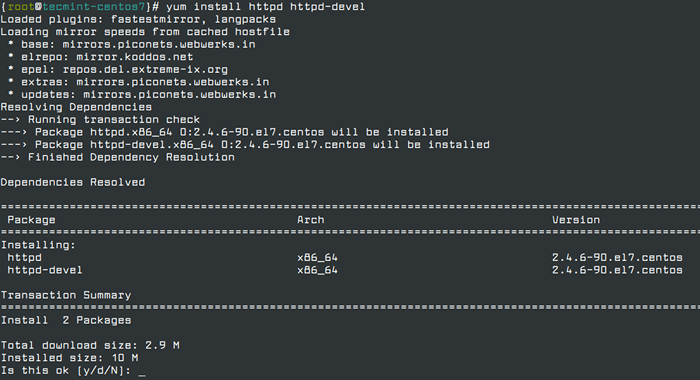 Instale o Apache Web Server no CentOS
Instale o Apache Web Server no CentOS Instale o MySQL
# yum install mysql mysql-server [no rhel/centros 6]
Mariadb é um garfo desenvolvido pela comunidade do projeto de banco de dados MySQL e fornece um substituto para o MySQL. Anteriormente, o banco de dados suportado oficial estava MySQL sob RHEL/CENTOS e Fedora.
Recentemente, Chapéu vermelho Faz uma nova transação de MySQL para Mariadb, pois o Mariadb é a implementação padrão do MySQL em RHEL/CENTOS 8/7 e Fedora 19 em diante.
# yum install mariadb -server -y [no rhel/centos 7] # dnf install mariadb -server -y [no rhel/centros 8 e fedora 30]
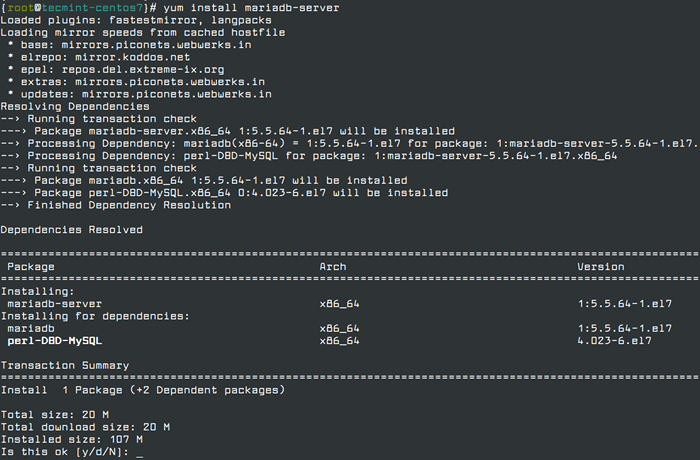 Instale o servidor mariadb no CentOS
Instale o servidor mariadb no CentOS Instale o PHP
# yum install php-mysql php-pear php-common php-gd php-devel php php-mbstring php-cli ou # dnf install php-mysql php-pear php-common php-gd php-devel php mbstring php-mbstring php- CLI
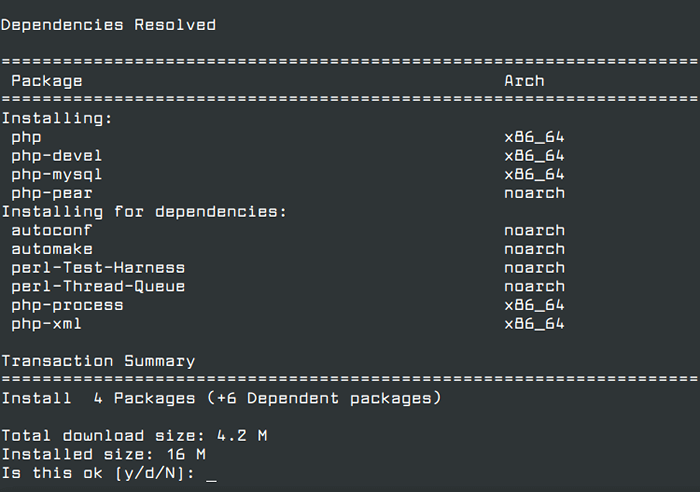 Instale o PHP no CentOS
Instale o PHP no CentOS Instale o php-snmp
# yum install php-snmp ou # dnf install php-snmp
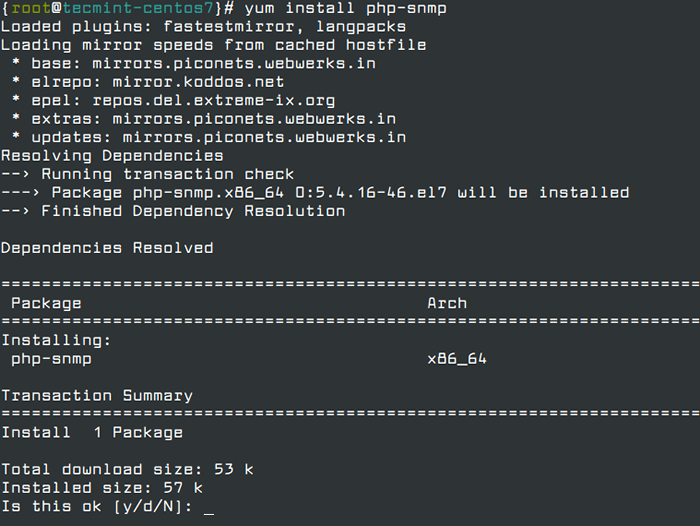 Instale o SNMP no CentOS
Instale o SNMP no CentOS Instale a rede-snmp
# yum instalar net-snmp-utils net-snmp-libs ou # dnf instalar net-snmp-utils net-snmp-libs
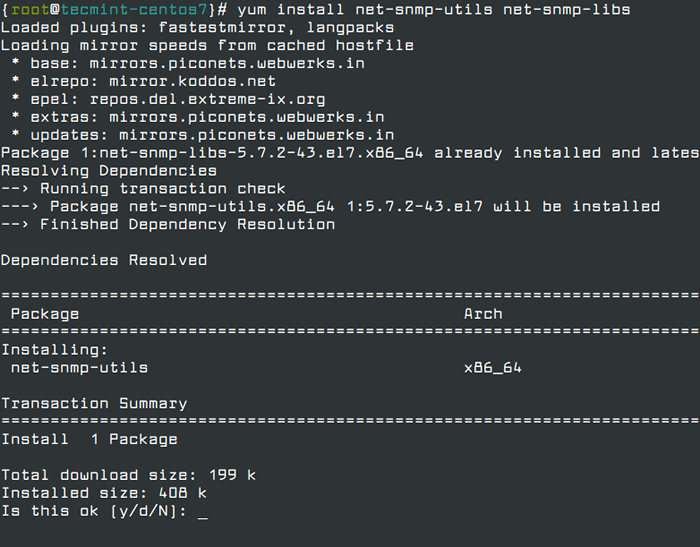 Instale o SNMP net no CentOS
Instale o SNMP net no CentOS Instale o rrdTool
# yum install rrdtool ou # dnf install rrdtool
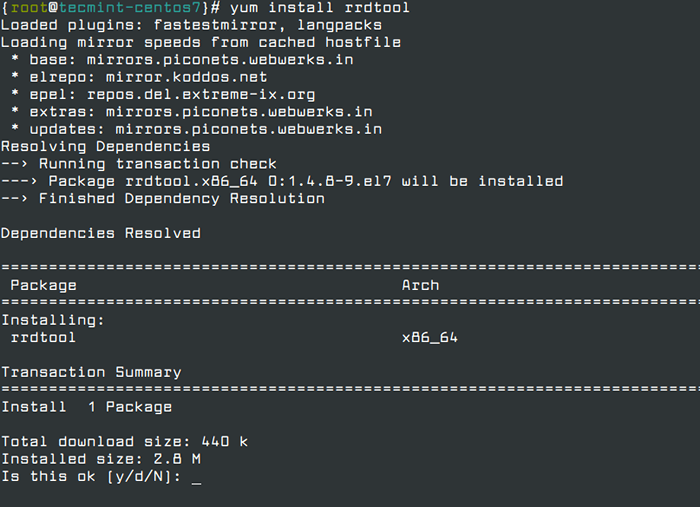 Instale o RrdTool no CentOS
Instale o RrdTool no CentOS Os serviços de Apache, MySQL e SNMP de Apache, MySQL
Depois de instalar todos os softwares necessários para Cacti Instalação, vamos iniciá-los um a um usando os seguintes comandos.
Em Rhel/Centos 6 e Fedora 18-12
[[Email Protected] ~]# serviço httpd start [[email protegido] ~]# serviço mysqld start [[email protegido] ~]# serviço snmpd start
Em Rhel/Centos 8/7 e Fedora 19 em diante
[[Email Protected] ~]# SystemCtl Iniciar httpd.Serviço [[Email Protected] ~]# SystemCtl Start Mariadb.Serviço [[Email Protected] ~]# SystemCtl Iniciar SNMPD.serviço
Configurar links de inicialização do sistema
Configurando Apache, Mysql e SNMP Serviços para começar na inicialização.
Em Rhel/Centos 6 e Fedora 18-12
[[Email Protected] ~]# /sbin /chkconfig --LEvels 345 httpd em [[email protegido] ~]# /sbin /chkconfig --LEvels 345 mySqld em [[email protegido] ~]# /sbin /chkconfig - níveis 345 SNMPD em
Em Rhel/Centos 8/7 e Fedora 19 em diante
[[email protegido] ~]# SystemCtl Ativar httpd.Serviço [[Email Protected] ~]# SystemCtl Ativar Mariadb.Serviço [[Email Protected] ~]# SystemCtl Ativar SNMPD.serviço
Instale cactos em Rhel / Centos / Fedora
Aqui, você precisa instalar e ativar o repositório EPEL. Depois de ativar o repositório, digite o seguinte comando para instalar o aplicativo Cacti.
# yum install cacti [no rhel/centros 7] # dnf install cacti [no rhel/centros 8 e fedora 30]
 Instale cactos em CentOS
Instale cactos em CentOS Configurando o MySQL Server para instalação de cactos
Precisamos configurar Mysql para Cacti, Para fazer isso, precisamos garantir um recém -instalado Mysql servidor e então vamos criar Cacti banco de dados com usuário Cacti. Se vocês são Mysql já está instalado e protegido, então não precisa fazê -lo novamente.
# mysql_secure_installation
Crie banco de dados MySQL Cacti
Faça login em Mysql servidor com uma senha recém -criada e criar Cacti banco de dados com usuário Cacti e defina a senha para isso.
Em Rhel/Centos 6 e Fedora 18-12
[[Email protegido] ~]# Mysql -u Root -p Digite a senha: Bem -vindo ao MySQL Monitor. Os comandos terminam com; ou \ g. Seu ID de conexão MySQL é 3 versão do servidor: 5.1.73 Copyright de distribuição de origem (c) 2000, 2013, Oracle e/ou suas afiliadas. Todos os direitos reservados. O Oracle é uma marca registrada da Oracle Corporation e/ou suas afiliadas. Outros nomes podem ser marcas registradas de seus respectivos proprietários. Digite 'ajuda;' ou '\ h' para obter ajuda. Digite '\ c' para limpar a instrução de entrada atual. mysql> Crie cactos de banco de dados; Consulta ok, 1 linha afetada (0.00 seg) mysql> Conceder tudo sobre cactos.* Para [Email Protected] identificado por 'Tecmint'; Consulta ok, 0 linhas afetadas (0.00 seg) mysql> Privilégios descarregados; Consulta ok, 0 linhas afetadas (0.00 seg) mysql> desistir; Tchau
Em Rhel/Centos 8/7 e Fedora 19 em diante
[[Email Protected] ~]# mysql -u root -p Enter senha: Bem -vindo ao monitor mariadb. Os comandos terminam com; ou \ g. Seu ID de conexão MariaDB é 3 versão do servidor: 5.5.41-MARIADB MARIADB Server Copyright (C) 2000, 2014, Oracle, Mariadb Corporation AB e outros. Digite 'ajuda;' ou '\ h' para obter ajuda. Digite '\ c' para limpar a instrução de entrada atual. Mariadb [(nenhum)]> Crie cactos de banco de dados; Consulta ok, 1 linha afetada (0.00 seg) mariadb [(nenhum)]> Conceder tudo sobre cactos.* Para [Email Protected] identificado por 'Tecmint'; Consulta ok, 0 linhas afetadas (0.00 seg) mariadb [(nenhum)]> Privilégios descarregados; Consulta ok, 0 linhas afetadas (0.00 seg) mariadb [(nenhum)]> desistir; Tchau
Instale as tabelas Cacti para MySQL
Descubra o caminho do arquivo de banco de dados usando RPM comando, para instalar tabelas de cactos em recém -criado Cacti banco de dados, use o seguinte comando.
# rpm -ql cacti | Grep cacti.SQL
Saída de amostra:
/usr/share/doc/cacti-1.2.6/cacti.sql ou/usr/share/doc/cacti/cacti.SQL
Agora temos a localização de Cacti.SQL Arquivo, digite o seguinte comando para instalar tabelas, aqui você precisa digitar o usuário do cacti senha.
[[Email protegido] ~]# mysql -u cacti -p cacti < /usr/share/doc/cacti-0.8.8b/cacti.sql Enter password:
Configurar configurações do MySQL para Cacti
Abra o arquivo chamado /etc/cacti/dB.php com qualquer editor.
# vi/etc/cacti/dB.php
Faça as seguintes alterações e salve o arquivo. Certifique -se de definir a senha corretamente.
/ * Verifique se esses valores refletem seu banco de dados real/host/user/senha */$ database_type = "mysql"; $ database_default ="cacti"; $ database_hostname ="LocalHost"; $ database_username ="cacti"; $ database_password ="sua passa-palavra-here"; $ database_port =" 3306 "; $ database_ssl = false;
Configurando o firewall para cactos
Em Rhel/Centos 6 e Fedora 18-12
[[Email Protected] ~]# iptables -a input -p udp -m state -estado novo - -dport 80 -j aceita [[email protegido] ~]# iptables -a input -p tcp -m state -estado Novo - -Dport 80 -j Aceitar [[Email Protected] ~]# Serviço Iptables salvam
Em Rhel/Centos 8/7 e Fedora 19 em diante
[[Email Protected] ~]# firewall-cmd --permanent-zone = public --add-service = http [[email protegido] ~]# firewall-cmd--reload
Configurando o Apache Server para instalação de cactos
Arquivo aberto chamado /etc/httpd/conf.d/cacti.conf Com sua escolha de editor.
# vi/etc/httpd/conf.d/cacti.conf
Você precisa permitir o acesso a Cacti Aplicação para sua rede local ou por nível de IP. Por exemplo, permitimos o acesso à nossa rede LAN local 172.16.16.0/20. No seu caso, seria diferente.
Alias /cacti /usr /share /cacti Ordem negar, permita negar de tudo 172.16.16.0/20
Na versão mais recente do Apache (ex: Apache 2.4), pode ser necessário mudar de acordo com as seguintes configurações.
Alias /cacti /usr /share /cacti # httpd 2.4 Exigir tudo concedido # httpd 2.2 Ordem negar, permita negar de todos permitir de todos
Finalmente, reinicie o Apache serviço.
[[Email Protected] ~]# Serviço HTTPD RESTART [ON RHEL/CENTOS 6 e FEDORA 18-12] [[Email Protected] ~]# SystemCtl Restart httpd.Serviço [em Rhel/Centos 8/7 e Fedora 19 em diante]
Definindo Cron para Cacti
Abrir arquivo /etc/cron.d/cacti.
# vi /etc /cron.d/cacti
Descomment a seguinte linha. O Poller.php O script é executado em todos 5 minutos e coleta dados de host conhecido que é usado pelo aplicativo Cacti para exibir gráficos.
# */5 * * * * cacti/usr/bin/php/usr/share/cacti/pesquisador.php> /dev /null 2> & 1
Configuração de instalador de cactos em execução
Finalmente, Cacti está pronto, basta ir para http: // your-ip-here/cacti/ e siga as instruções do instalador através das seguintes telas. Insira os detalhes de login padrão e pressione Digitar botão.
Usuário: Admin Senha: Admin
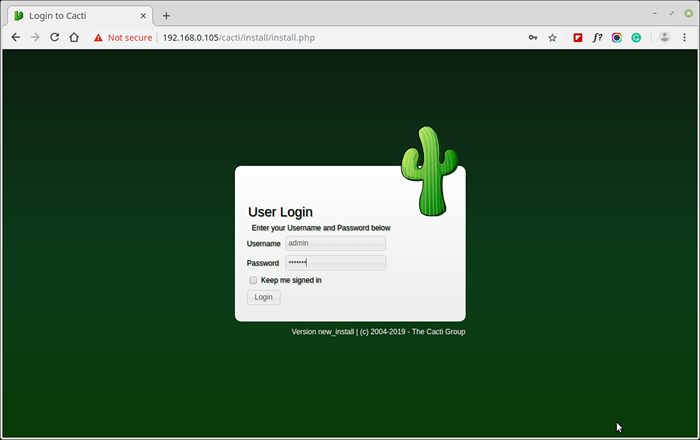 Login de usuário do Cacti
Login de usuário do Cacti Em seguida, altere a senha de cacto padrão.
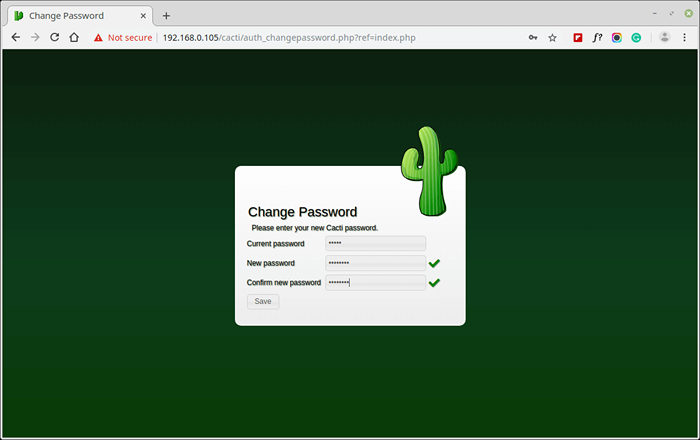 Alterar senha de admin cacti
Alterar senha de admin cacti Aceitar Contrato de Licença de Cacti.
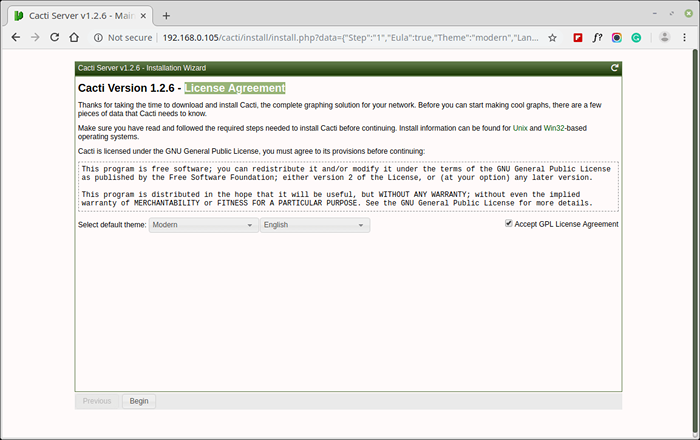 Aceitar Contrato de Licença de Cacti
Aceitar Contrato de Licença de Cacti Em seguida, a tela mostra verificações de pré-instalação para instalação de cactos, corrija as configurações sugeridas em seu /etc/php.ini Arquive como mostrado e reinicie o Apache depois de fazer alterações.
memória_limit = 800m max_execution_time = 60 Data.fuso horário = Ásia/Calcutá
 Verificações de pré-instalação de cactos
Verificações de pré-instalação de cactos Da mesma forma, você também precisa conceder acesso ao banco de dados do MySQL Timebone para cactos de usuário, para que o banco de dados seja preenchido com informações globais do fuso horário.
MySQL> Use MySQL; MySQL> Grant Selecione em Mysql.time_zone_name para [email protegido]; mysql> privilégios de descarga;
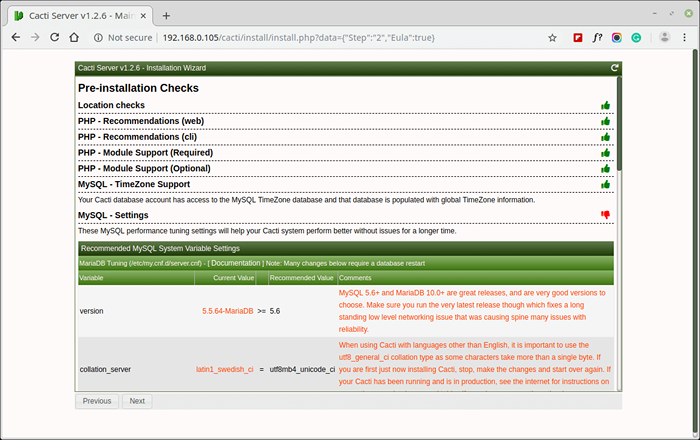 Verificações de pré-instalação de cacti mysql
Verificações de pré-instalação de cacti mysql Escolha o tipo de instalação como “Nova instalação““.
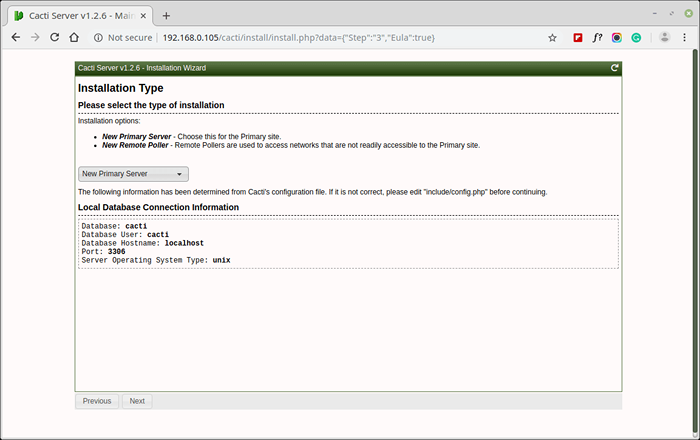 Selecione Tipo de instalação de Cacti
Selecione Tipo de instalação de Cacti Verifique se todas as seguintes permissões de diretório estão corretas antes de continuar.
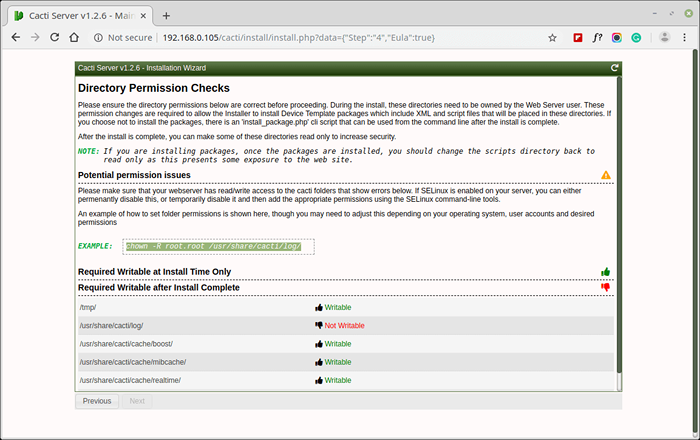 Verificações de permissão de diretório CACTI
Verificações de permissão de diretório CACTI Verifique se tudo isso Locais e versões binárias críticas Os valores estão corretos antes de continuar.
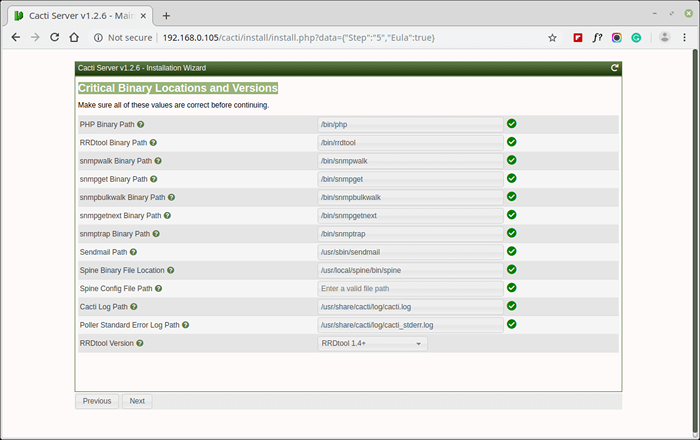 Locais e versões binárias críticas
Locais e versões binárias críticas Escolha o padrão Perfil da fonte de dados para ser usado para fontes de votação.
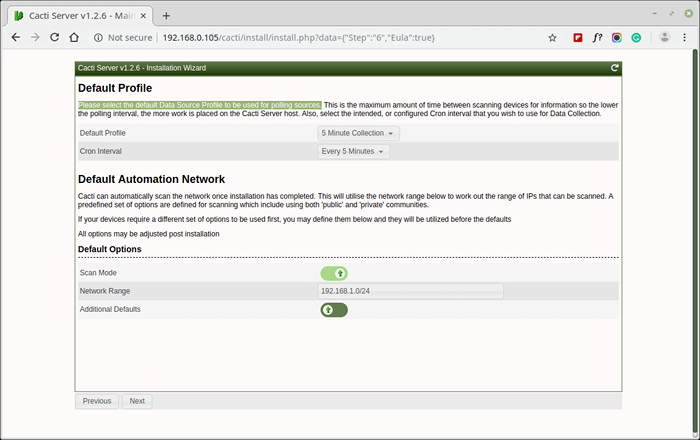 Selecione Perfil da fonte de dados
Selecione Perfil da fonte de dados Por favor, escolha o Modelos de dispositivo que você deseja usar após a instalação de cactos.
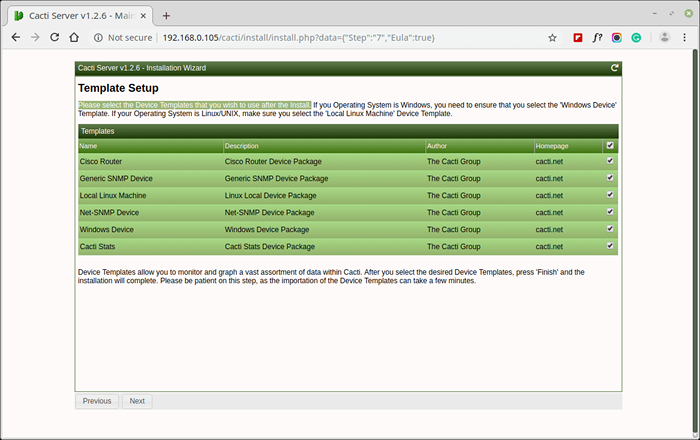 Selecione modelos de dispositivo Cacti
Selecione modelos de dispositivo Cacti Colocou o Agrupamento do servidor em seu arquivo de configuração MySQL /etc/meu.CNF debaixo de [MySqld] seção como mostrado.
[mysqld] caractere-se-server = utf8mb4 collation-server = utf8mb4_unicode_ci
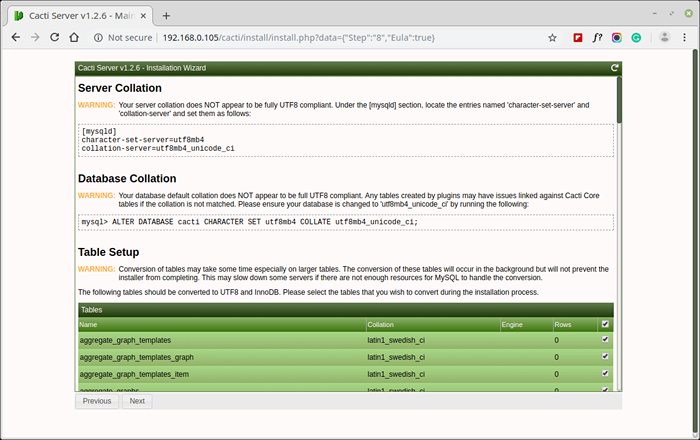 Defina o agrupamento do servidor
Defina o agrupamento do servidor Seu servidor Cacti está quase pronto. Por favor, confirme que você está feliz em prosseguir.
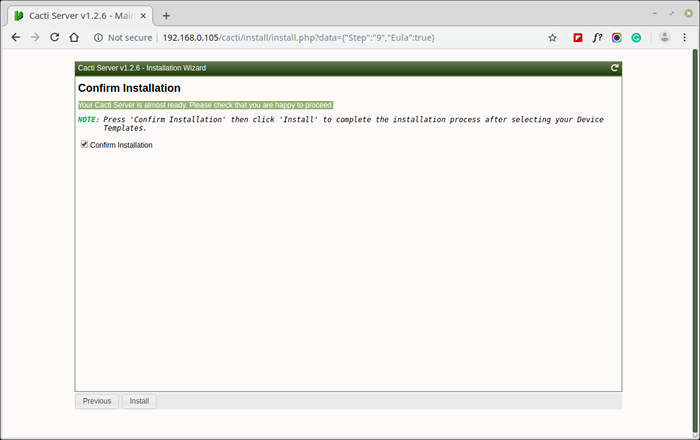 Processo de instalação de cacti
Processo de instalação de cacti 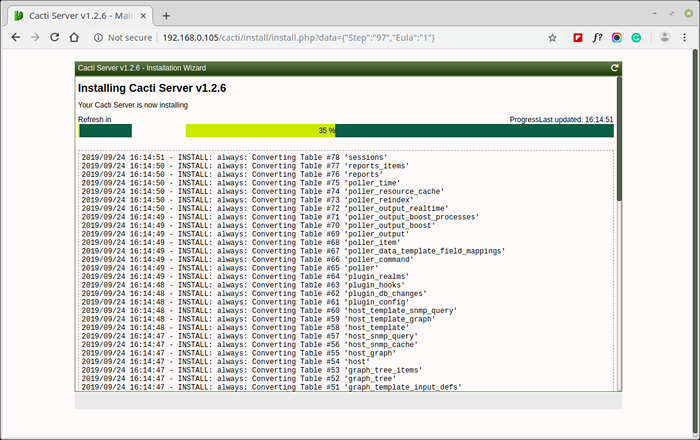 Instalando o servidor Cacti
Instalando o servidor Cacti 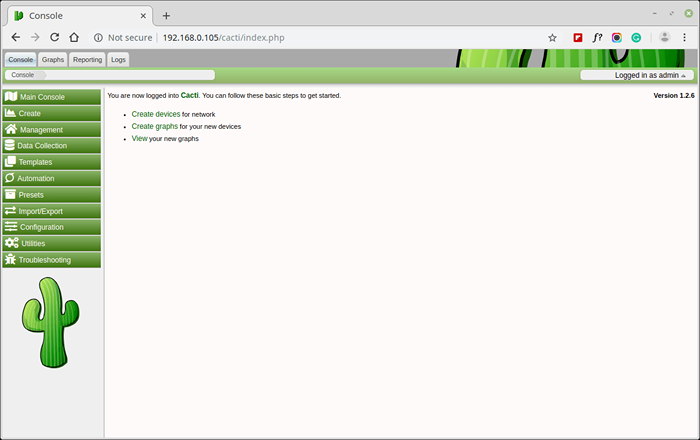 Painel de Cacti
Painel de Cacti Para mais informações e uso, visite a página Cacti.
- « Como recuperar arquivos excluídos usando o testDisk no Linux
- 12 exemplos de comando SS para monitorar as conexões de rede »

